Ang
Roku TV ay naghahatid ng isang mahusay na karanasan sa streaming, ngunit hindi ito kasama ng isang built-in na browser. Kung nais mong kumuha ng isang web browser sa Roku TV upang mag-surf sa internet, suriin ang mga email, o pag-access ng mga site na hindi magagamit sa pamamagitan ng mga channel ng Roku, maaari mo pa ring mangyari ito. Ipinapaliwanag ng gabay na ito ang tatlong maaasahang pamamaraan na nagpapahintulot sa iyo na mag-browse sa internet sa Roku TV madali, nang hindi kinakailangang lumipat ng mga aparato. Iyon ang dahilan kung bakit walang katutubong internet browser sa Roku TV . Ang operating system ay nakatuon sa pagganap at pagiging simple sa halip na mag-load ng buong mga bahagi ng web-rendering tulad ng Chrome o Firefox. Kakailanganin mo ang isang workaround upang ma-access ang web, tulad ng salamin, gamit ang isang third-party app, o paglakip ng isang panlabas na aparato.
Paraan 1: Gumamit ng screen mirroring o casting
Sa pamamagitan ng pag-mirror ng iyong telepono, tablet, o screen ng PC, maaari mong i-project ang iyong browser sa TV. Ito ay katugma sa mga aparato ng Android, iOS, Windows, at MacOS. Sa Android: Buksan ang Mabilis na Mga Setting → Tapikin ang cast o matalinong view → piliin ang iyong Roku TV. Sa iPhone o iPad: Buksan ang Control Center → Tapikin ang screen mirroring → piliin ang iyong Roku TV. lapad=”1920″taas=”1080″src=”https://windows.atsit.in/tl/wp-content/uploads/sites/26/2025/11/paano-kumuha-ng-isang-web-browser-sa-roku-tv-nang-walang-lumilipat-na-mga-device.png”> 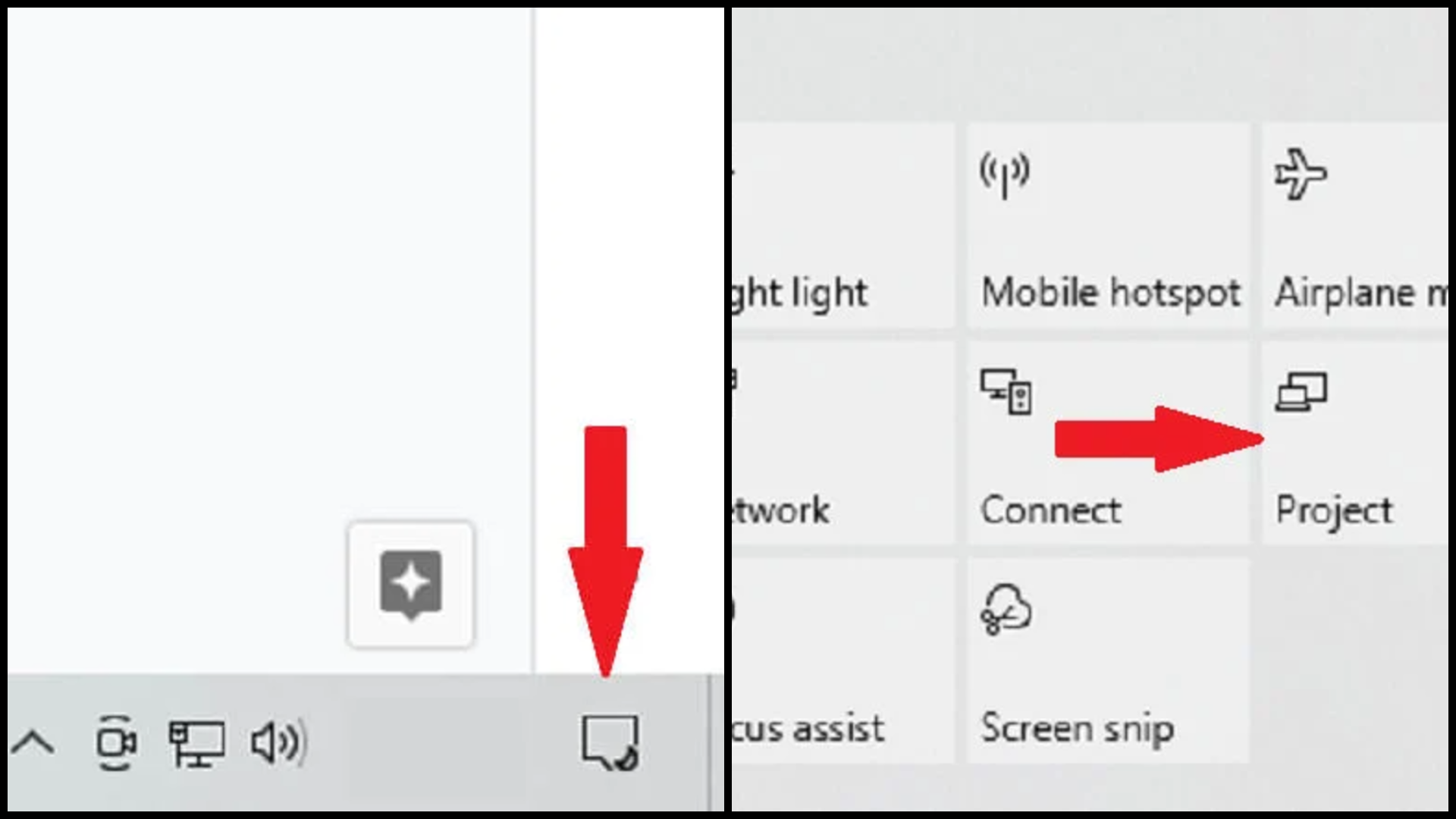 Taas=”1080″src=”https://windows.atsit.in/tl/wp-content/uploads/sites/26/2025/11/paano-kumuha-ng-isang-web-browser-sa-roku-tv-nang-walang-lumilipat-na-mga-device-1.png”>
Taas=”1080″src=”https://windows.atsit.in/tl/wp-content/uploads/sites/26/2025/11/paano-kumuha-ng-isang-web-browser-sa-roku-tv-nang-walang-lumilipat-na-mga-device-1.png”> 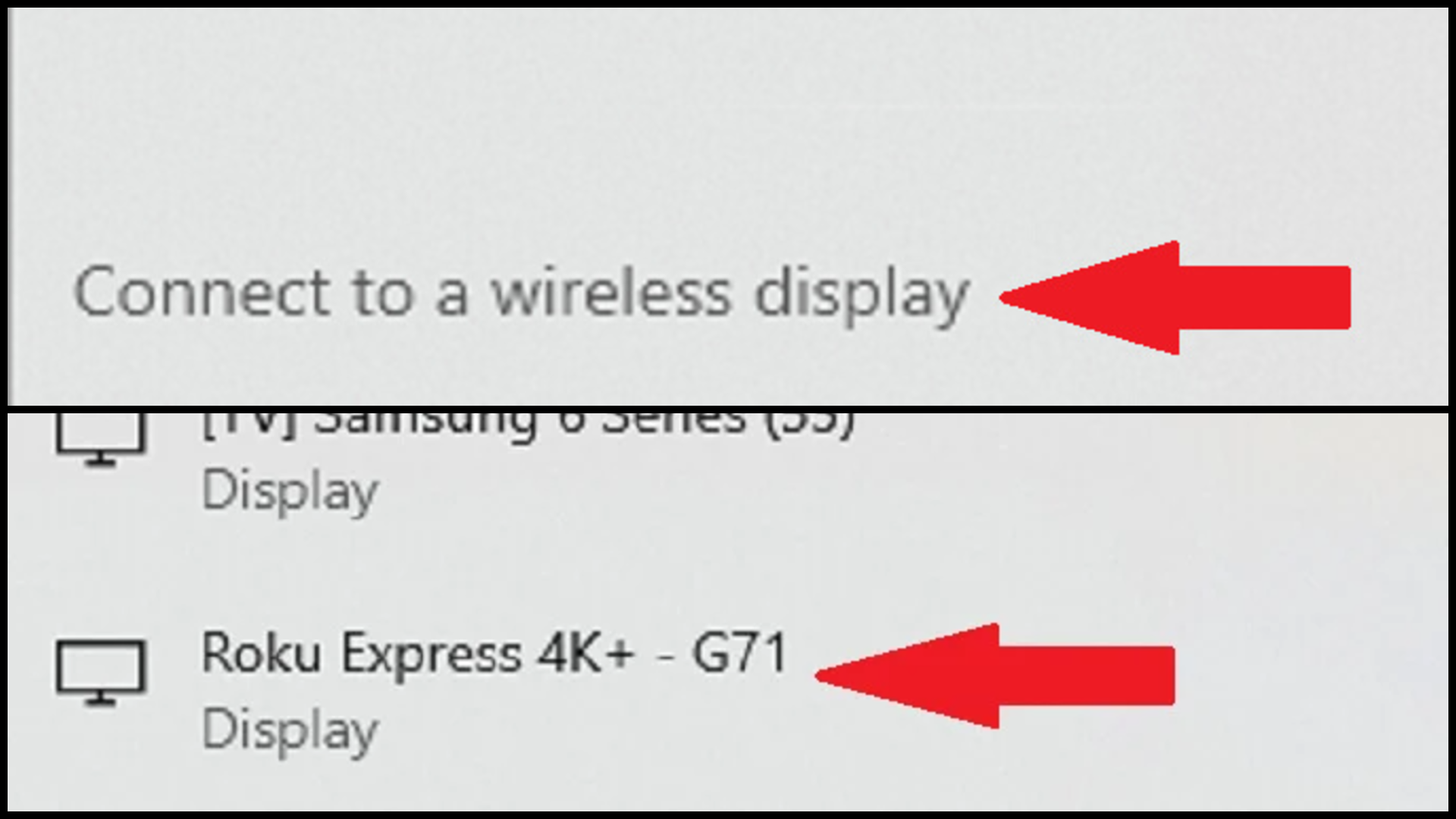 Pagba-browse.
Pagba-browse.
Ang pamamaraang ito ay sumasalamin sa lahat sa iyong aparato, kasama ang iyong web browser. Ito ang pinaka-matatag na pagpipilian para sa pag-browse sa isang malaking screen at gumagana sa anumang modernong browser, kasama ang Chrome, Safari, at Edge. Ang Roku Channel Store ay naglilista ng mga pagpipilian tulad ng Mabilis na Internet Browser , web browser x , at poprism browser . Pinapayagan ka nito na mag-browse sa web sa Roku nang direkta gamit ang iyong remote. Maghanap para sa”Mabilis na Internet Browser”o”Web Browser X.” I-install ang iyong ginustong browser app. Ilunsad ito mula sa iyong Roku home screen. Gamitin ang mga arrow key sa iyong remote upang mag-navigate o mag-type ng mga URL. Ang mga app na ito ay nagbibigay ng mga pangunahing pag-andar sa pag-browse ngunit hindi mahawakan ang mga advanced na site ng media o pabago-bagong nilalaman. Kung kailangan mo lamang suriin ang mga site na batay sa teksto o mga simpleng pahina, natapos nila ang trabaho. Kasama sa mga aparatong ito ang buong browser tulad ng Chrome, Firefox, o Silk.
I-plug ang iyong streaming stick sa isang magagamit na HDMI port sa Roku TV. Lumipat ang input ng TV sa mapagkukunan ng HDMI. Mag-install ng isang browser sa panlabas na aparato (chrome, sutla, o firefox). Normal na mag-browse; Ipinapakita ng Roku TV ang output mula sa casting stick.
Ang pamamaraang ito ay naghahatid ng isang kumpletong karanasan sa pag-browse dahil ang konektadong aparato ay humahawak sa pag-render. Ito ay mainam kung madalas mong kailangan ang buong pag-access sa web, hindi lamang simpleng pagtingin sa site.
Pinakamahusay na pagpipilian para sa karamihan ng mga gumagamit
Kung mas gusto mong kontrolin ang lahat sa iyong ROKU remote, subukan ang isang roku web browser app . Para sa isang buong tampok na karanasan, ang pagdaragdag ng isang casting stick tulad ng Chromecast ay ang pinakamahusay na paraan upang makakuha ng isang web browser sa Roku TV . Nag-aalok ang Screen Mirroring ng mabilis na mga resulta, ang mga third-party na apps ay nagdadala ng limitadong pag-browse, at ang mga panlabas na aparato ng paghahagis ay magbubukas ng buong pag-andar. Piliin kung ano ang tumutugma sa iyong mga pangangailangan-at tamasahin ang pag-access sa web nang direkta sa iyong Roku TV.